Mi van, ha a windows 10 inaktív ujjlenyomat gomb
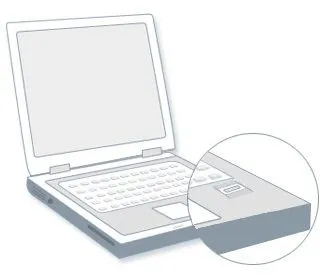
Eszközökön Windows 10 beépített ujjlenyomat-olvasóval, hogy jelentkezzen be, nem tudja használni a hagyományos jelszót. Ehelyett tud elegendő ujját a leolvasó készülék és a bejárati felület kerül végrehajtásra. Azonban, ha kívánnak igénybe a biometrikus azonosítás a felhasználó belép a lapolvasó beállításához legfontosabb ok az inaktív.
Úgy tűnik, furcsa, különösen azért, mert a Microsoft honlapján nem ad magyarázatot oka nem érhető el a Windows Szia beállításokat. És ez az egész nagyon egyszerű. Ellentétben a Windows 8.1, a Windows 10 eléréséhez a beállításokat az ujjlenyomat-olvasó ez kötelező beállítani a PIN-kódot.
Inaktív ujjlenyomat-szkenner beállítások gomb is köszönhető, hogy hiányzik a megfelelő vezető rendszer. Ebben az esetben a lapolvasó eszköz Eszközkezelőben lesznek jelölve sárga felkiáltójel.
Beállítja a PIN ugyanazon a helyen, és az ujjlenyomat-vizsgálat - a „Beállítások” app Accounts -> Belépés Options. Kattintson hozzá PIN-kódot.
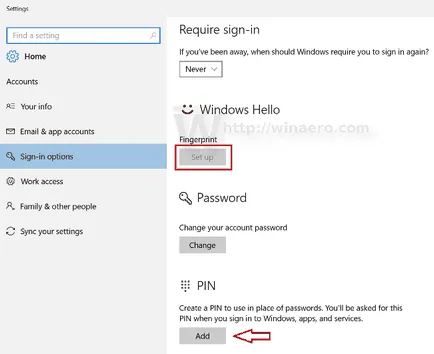
Erősítse meg a műveletet az aktuális jelszót Microsoft-fiók.
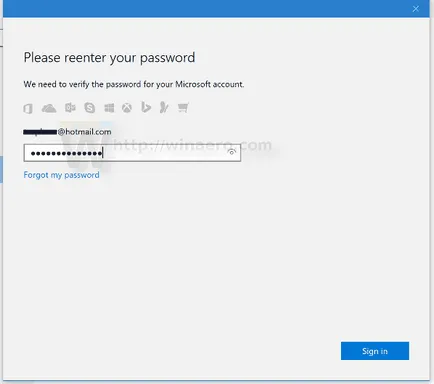
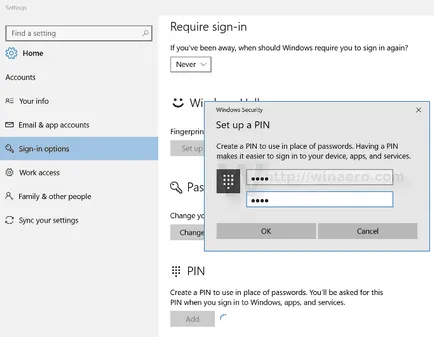
Kattints rá, és kövesse a varázsló.
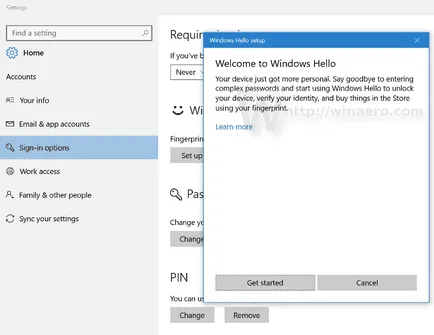
A telepítés során a rendszer kérni fogja, hogy adja meg az előzőleg beállított PIN-kódot, majd tartsa az ujját az olvasó többször is. Abban az esetben, sikeres regisztráció kap egy nyomtatási visszaigazoló üzenetet.
A nagy nap!